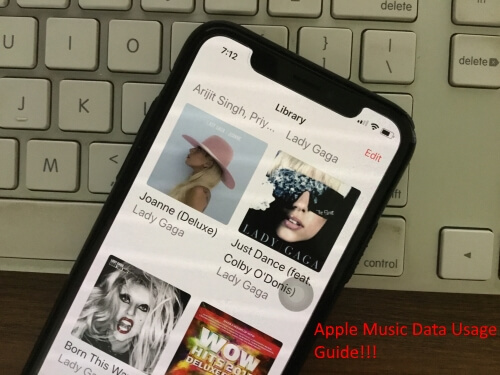Как добавить фотографию в контакт на iPhone 15, 14 (Pro, Max)
Снимок, который нужно сохранить для контакта, довольно легко оценить с первого взгляда на расстоянии, не беря в руки iPhone, iPad. Чтобы найти номер контактов не только в приложении «Контакты», но и в приложении «Сообщения». Выполните следующие простые шаги, чтобы установить изображение в приложении контактов iPhone. Иногда общие имена, но разные номера образуют союз, когда вы звоните им или разговариваете с ними. См. пошаговое руководство по приему звонков с приятными воспоминаниями и удовольствием.
Полезно: Заставьте iPhone произносить имя звонящего на iPhone.
Установить картинку в контакте с приложением Фото
Шаг 1. Откройте приложение «Фото» на iPhone или iPad, работающем на любой версии iOS. Выберите фотографии или селфи на вкладке «Библиотека» на Mac.

Шаг 2. В нижней части экрана нажмите значок «Поделиться», который выглядит как (квадрат со стрелкой вверху вправо). и прокрутите вниз лист общего доступа.

Шаг №3: Затем нажмите «Назначить контакту». Поиск по имени контакта или номеру телефона в формате. И установите идеальный масштаб фотографии, перемещая ее прикосновением пальца.

Шаг 4. Нажмите «Выбрать» и «Обновить», если вы уже назначили изображение.

Вручную установить изображение в приложение контактов
- Запустите приложение «Контакты» на своем iPhone. Найдите и выберите контакт на своем iPhone.

2. Нажмите «Изменить» на экране полной информации. Нажмите «Изменить», чтобы внести изменения в правом верхнем углу. Затем выберите значок (+) Плюс на вашем iPhone.
![]()
3. Затем нажмите «Фотографии», затем выберите «Фото». Предварительный просмотр будет выглядеть так, как показано ниже. Нажмите «Готово».

4. Перейдите на следующий экран, нажмите «Продолжить» и выберите кнопку «Готово» в правом верхнем углу.

Примечание. На iPhone 6 или более поздней версии вы можете просмотреть изображение профиля контакта в приложении обмена сообщениями рядом со списком разговоров.
Более того, вы также можете импортировать его в почтовое приложение, список контактов iCloud с профилем изображения. Из многих онлайн-источников и форумов, которые я нашел, люди, спрашивающие об этом, создают проблемы с зависанием во время разговора.
После установки изображения в профиль вы можете удалить его в любой момент. Источник изображения профиля не сохранен в альбоме камеры.
Оставайтесь на связи с нами, чтобы получать больше новостей о новых трюках и устанавливать изображение на iPhone в контакте с последней версией iOS.